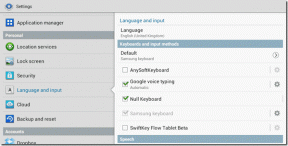Windows Phone8でSkyDrive統合を設定する方法
その他 / / February 11, 2022

の最新リリースで
Office2013および365
マイクロソフトは1つのことを明確にしました。それは、クラウドストレージと接続性に重点を置いていることです。 そして、それを行うために、彼らは
Microsoftアカウント
別名、ユーザーが所有するOutlook / LiveID。
Windows8とWindowsPhone 8では、この試みはさらに明確に見えます。 ここで私が見ている利点の1つは、使用するすべての製品とデバイスで共通の設定を維持できることです。 もう1つは、ファイル(音楽、ビデオ、写真など)をシームレスに利用できるようにすることです。 スカイドライブ.
SkyDriveはデフォルトでMicrosoftIDに接続されていますが、SkyDriveを使用できるようにするには、デバイスにアプリをインストールする必要があります。 そこで、今日は、SkyDriveをWindows Phone 8と統合し、接続を強化する方法を学びます。
ノート: この投稿に使用されているWindowsPhone 8デバイスは、Nokia Lumia920です。 手順はすべてのWP8電話で同じです。
SkyDriveをWindowsPhone8と統合する手順
SkyDriveは、工場出荷時の設定としてWindows Phone8にインストールされていません。 ただし、ストアから無料のアプリケーションとして入手できます。 入手方法は次のとおりです。
ステップ1: Windows Phoneで、スタート画面をスワイプしてアプリのリストにアクセスします。 タップする 店。
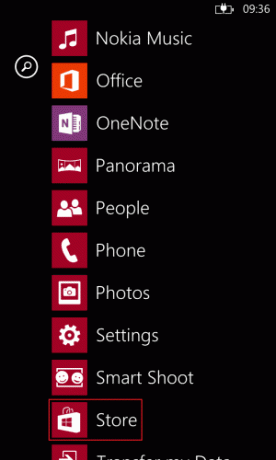
ステップ2: に 店 パネルに行く アプリ または、下部ペインに表示される検索アイコンをクリックします。
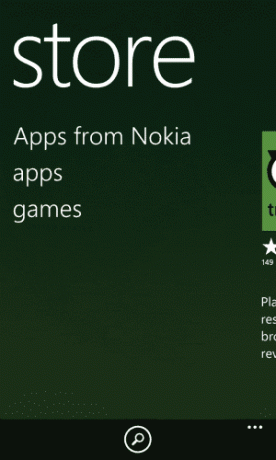
ステップ3: SkyDriveを探してください。 アプリリストをスキャンするか、キーワードを検索してください スカイドライブ。

ステップ4: ヒットしたら 入力 リストが表示されます。 最初のものを取ります。 MicrosoftCorporationでタグ付けされたもの。
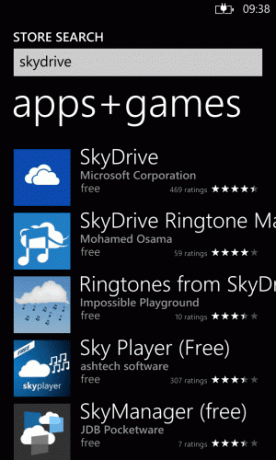
ステップ5: これにより、アプリケーションの詳細画面が表示されます。 インストールをクリックして、携帯電話に移植します。
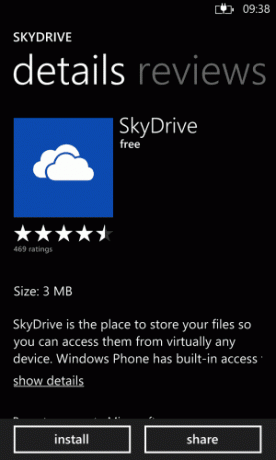
ステップ6: インストールプロセスを続行するには、SkyDriveが現在地にアクセスできるようにする必要があります。 だから、タップ 許可する。
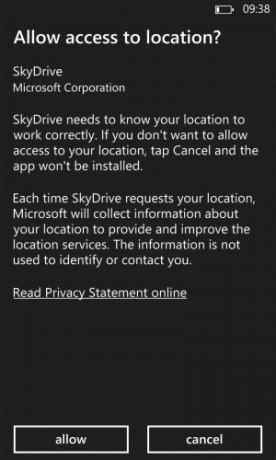
電話機でMicrosoftアカウントをすでに構成している場合は、次の手順をスキップしてください。 それ以外の場合は、ここでそれを続けてください。
ステップ7: クリック ログイン 電話機でMicrosoftIDを構成します。 ログインの詳細を入力し、同期設定を選択します。



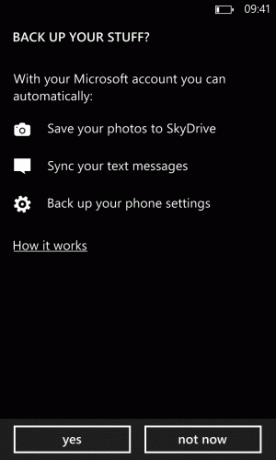
ステップ8: 完了すると、SkyDriveが携帯電話にインストールされていることがわかります。 それを起こして、プロンプトが表示されるのを待ちます。
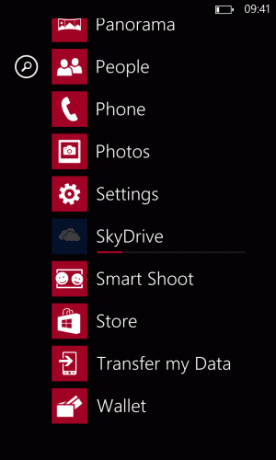
ステップ9: あなたはするように求められます ログイン SkyDriveアカウントに。 繰り返しますが、完了するまでログインの詳細を入力してください。
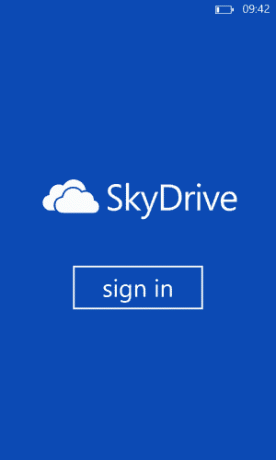

それでおしまい。 SkyDriveをWindowsPhone8と正常に統合しました。 これで、アプリを起動して(すでに開いているはずです)、ファイルを表示したり、リストに新しいファイルを追加したりできます。
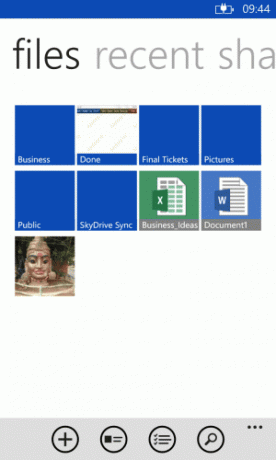
Officeアプリにすぐに接続され、Officeとドキュメントのタスクが非常に簡単になります。 かっこいいですよね?
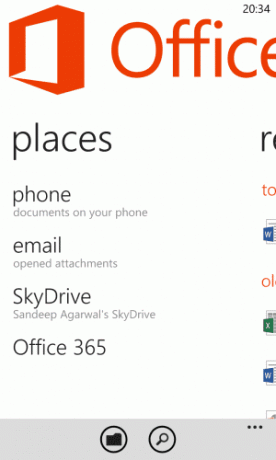
さらに、に移動して写真の自動アップロード機能を有効にすることができます 写真->設定 と選択 スカイドライブ なので オン。
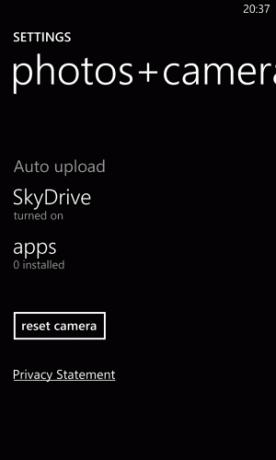
結論
これは、すべてのWindows Phone8ユーザーにとってアクティブ化する必要があるものです。 そうすることで、より良いエクスペリエンスが得られ、すべてのクラウドに簡単にアクセスできるようになると確信しています。 問題が発生した場合はお知らせください。 喜んでお手伝いさせていただきます。
最終更新日:2022年2月2日
上記の記事には、GuidingTechのサポートに役立つアフィリエイトリンクが含まれている場合があります。 ただし、編集の整合性には影響しません。 コンテンツは公平で本物のままです。